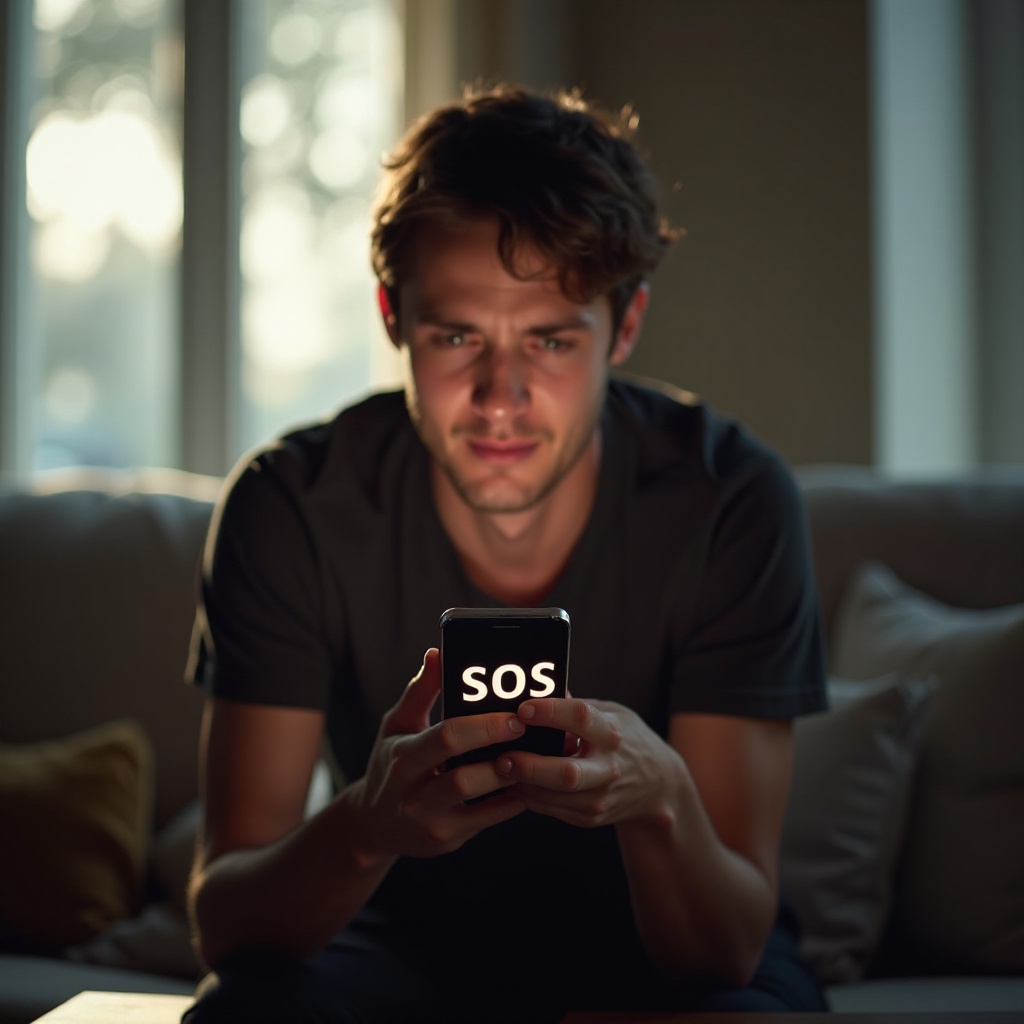Úvod
Bezproblémový pracovní proces vyžaduje spolehlivá periferní zařízení, a nereagující myš Apple může být významnou překážkou. Ať už pro práci nebo zábavu, funkční myš je zásadní. Tento průvodce vám pomůže efektivně vyřešit problémy s konektivitou myší Apple. Poskytnutím praktických řešení, jak základních, tak pokročilých, se snažíme obnovit vaši produktivitu s minimálním narušením. Pojďme prozkoumat potřebné kroky pro opětovné připojení vašeho zařízení a vyhnout se budoucím problémům s odpojením.

Pochopení konektivity myši Apple
Myši Apple využívají technologii Bluetooth k vytvoření spojení s vaším Macem, což nabízí bezdrátový, nepřeplněný zážitek. Zatímco Bluetooth zvyšuje mobilitu, může občas způsobit problémy s konektivitou. Tyto výpadky mohou zabránit myši ve spojení nebo udržení stabilního připojení. Základní pochopení funkce Bluetooth může poukázat na potenciální problémy a vést vás k účinnému řešení problémů.

Základní kroky při odstraňování problémů
Pokud se vaše myš Apple nechce připojit, začněte těmito základními kontrolami:
-
Kontrola napájení a stavu baterie
Ověřte, že je myš zapnuta a správně nabitá. Pro vyměnitelné baterie se ujistěte, že jsou čerstvé. Pro dobíjecí modely potvrďte plné nabití.
-
Kontrola nastavení Bluetooth
Přistupte k nastavení Bluetooth na vašem Macu a ověřte, že je Bluetooth povoleno. Vyhledejte vaši myš Apple v seznamu zařízení a pokuste se ji ručně znovu připojit, pokud je to nutné.
-
Zajištění viditelnosti zařízení
Zobrazte svou myš aktivováním jejího režimu párování. To často zahrnuje podržení tlačítka, dokud nezačne indikátorová dioda blikat.
Dokončení těchto kroků obvykle vyřeší běžné problémy s konektivitou. Pokud tato opatření selžou, je nutné pokročilé řešení problémů.
Pokročilé techniky odstraňování problémů
Pro přetrvávající problémy s připojením vyzkoušejte pokročilé techniky k obnově funkčnosti:
-
Resetování Bluetooth modulu
Reset Bluetooth modulu může vyřešit nevysvětlené problémy s připojením. Na vašem Macu otevřete ‘Předvolby systému’, vyberte ‘Bluetooth’ a při podržení kláves Shift a Option klikněte na ikonu Bluetooth a vyberte ‘Resetovat Bluetooth modul.
-
Aktualizace macOS pro kompatibilitu
Ověřte, že je váš macOS aktuální. Přejděte do ‘Předvolby systému’, klikněte na ‘Aktualizace softwaru’ a nainstalujte všechny dostupné aktualizace. Udržování vašeho operačního systému aktualizovaného zajišťuje kompatibilitu s vašimi zařízeními.
-
Řešení rušení hardwarem
Elektronická zařízení jako routery nebo bezdrátové telefony mohou rušit signály Bluetooth. Minimalizujte to tím, že umístíte svou myš a Mac daleko od potenciálních zdrojů rušení.
Po řešení pokročilých problémů je pravděpodobnější konzistentní konektivita. Udržování softwaru Macu je klíčové pro budoucí spolehlivost.

Kontroly softwaru a systému
Pravidelné kontroly systému mohou zabránit problémům dříve, než nastanou:
-
Provedení aktualizací systému
Vždy udržujte svůj macOS a Bluetooth ovladače aktuální. Aktualizace opravují zranitelnosti a zlepšují funkčnost, což je klíčové pro stabilní připojení.
-
Řízení softwarových konfliktů
Konfliktní aplikace mohou ovlivnit služby Bluetooth. Použijte ‘Monitor aktivity’ v ‘Utility’ k identifikaci jakéhokoli spuštěného softwaru, který by mohl být problematický, a dočasně je deaktivujte, abyste otestovali zlepšení připojení.
Pokud úpravy softwaru nejsou účinné, může být potřebná konzultace s odborníkem pro kontrolu vad hardware.
Kdy vyhledat odbornou pomoc
Pokud žádný z kroků problém nevyřeší, může to ukazovat na hluboký problém s hardwarem. Poraďte se s technikem Apple nebo navštivte Apple Store pro odbornou diagnostiku. Odborná pomoc zajišťuje, že jsou jakékoliv vnitřní chyby řádně řešeny, čímž se obnoví plná funkčnost.
Dlouhodobé údržbové tipy
Prodloužte životnost své myši Apple pomocí těchto údržbových tipů:
- Pravidelně aktualizujte svůj macOS a Bluetooth ovladače.
- Ujistěte se, že je vaše myš čistá a bez nečistot.
- Chraňte svou myš před extrémními teplotními změnami, aby se zachoval výkon baterie a zařízení.
Konzistentní údržba podporuje spolehlivý výkon a může pomoci předejít budoucím problémům s konektivitou.
Závěr
Problémy s konektivitou myši Apple mohou snížit produktivitu a zvýšit stres. Sledováním tohoto průvodce byste měli rychle vyřešit typické problémy. Pravidelné aktualizace a údržba jsou klíčem k dlouhodobé funkčnosti. Neváhejte se obrátit na odborníka, aby vyřešil přetrvávající problémy, což zajistí hladký a efektivní pracovní proces.
Často kladené otázky
Často kladené otázky
Proč se moje myš Apple nezobrazuje v nastavení Bluetooth?
Ujistěte se, že Bluetooth je na vašem Macu povolený, a potvrďte, že myš je nabitá nebo má čerstvé baterie. Použijte režim párování, aby byla myš rozpoznatelná.
Jak resetuji svou myš Apple?
Vypněte myš, vyjměte baterie nebo ji na chvíli odpojte, potom ji znovu připojte a zapněte, abyste simulovali reset.
Mohou jiné zařízení rušit připojení mé myši Apple?
Ano, směrovače a zařízení Bluetooth mohou narušovat připojení vaší myši. Udržováním jasné linie viditelnosti lze optimalizovat výkon.